Wiele osób regularnie korzysta z funkcji uśpienia systemu Windows. Laptop jest wtedy nadal włączony, ale zużywa minimalną ilość energii. Problem pojawia się wtedy, gdy OS z jakiegoś powodu automatycznie, bez naszego udziału, peceta wybudza.
Kwestia ta jest szczególnie kłopotliwa wtedy, gdy odchodzimy od komputera na kilka godzin. Nie kontrolujemy jego stanu przez ten okres, a gdy wracamy okazuje się, że wcale nie oszczędzamy energii. Wręcz przeciwnie - bateria jest na skraju wyczerpania.
Głównym powodem takiego wybudzania jest aktywność sieciowa. Windows w pewnym momencie uznaje, że skoro dane są wysyłane i odbierane ze zdalnego serwera, to użytkownik siedzi przy komputerze i potrzebuje pełnego do niego dostępu.
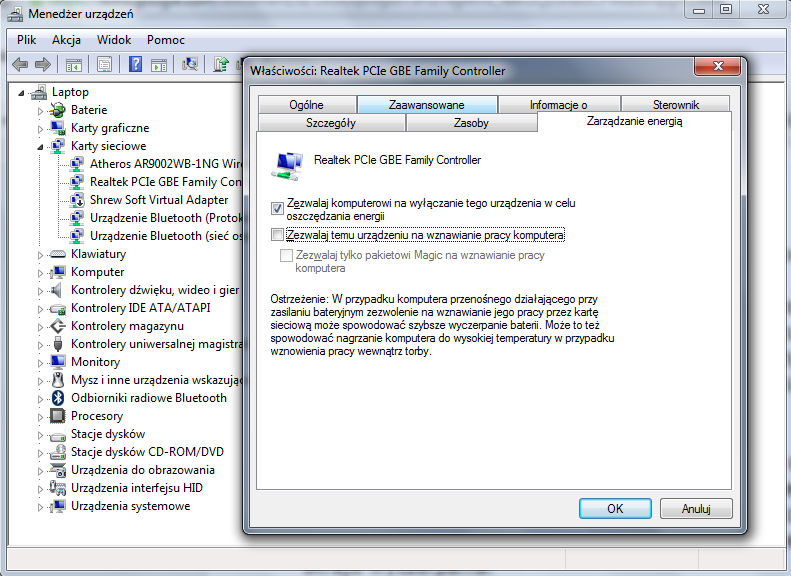
Aby rozwiązać ten problem uruchamiamy przez Menu Start Menedżera urządzeń - moduł systemu, który zawiera listę wszystkich zainstalowanych podzespołów (wirtualnych i fizycznych). Moduł jest dostępny zarówno w Windowsie 7, jak i 8 oraz 8.1.
Otwieramy kategorię Karty sieciowe i wybieramy odpowiedni kontroler - w moim przypadku jest to Realtek PCIe GBE Family Controller. Klikamy go prawym klawiszem myszy, następnie wybieramy polecenie Właściwości.
Przechodzimy do zakładki Zarządzanie energią i odznaczamy opcję Zezwalaj temu urządzeniu na wznawianie pracy komputera. Od tej pory ruch sieciowy nie będzie już wybudzał peceta ze stanu uśpienia.
To samo ustawienie jest dostępne przy kontrolerach uniwersalnej magistrali szeregowej (USB). Przydaje się wtedy, gdy np. ładujemy telefon przez gniazdo USB. Wtedy też może dojść do wybudzenia laptopa.
